windows10系统自发布后就一直深受广大用户们的喜爱,因为它的功能十分强大,使用起来又非常简单。不过,最近有位朋友反馈自己因为工作需求,想要设置下win10系统自带的邮箱,可是
windows10系统自发布后就一直深受广大用户们的喜爱,因为它的功能十分强大,使用起来又非常简单。不过,最近有位朋友反馈自己因为工作需求,想要设置下win10系统自带的邮箱,可是尝试了很久都没有成功。这该怎么办呢?接下来,就随小编一起看看该问题的具体解决方法。
具体如下:
1、打开开始菜单,点击邮件,根据提示点击开始使用邮件,进入设置界面。
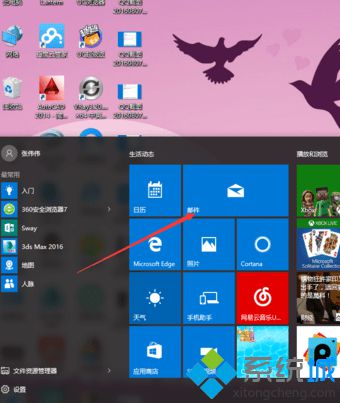
2、在选择邮箱有2种模式,一种是微软的邮箱,另一种则是腾讯,网易,新浪等邮箱。
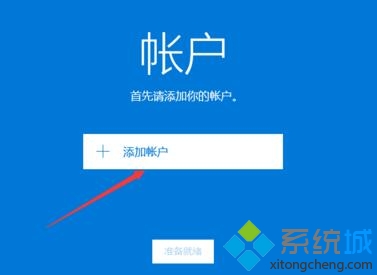
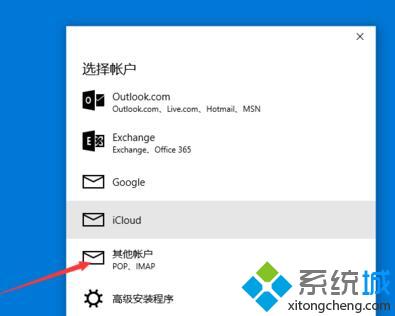
3、我这里是网易的邮箱,选择其他账号。然后进入下一步,填写账号和密码,接着点下一步。
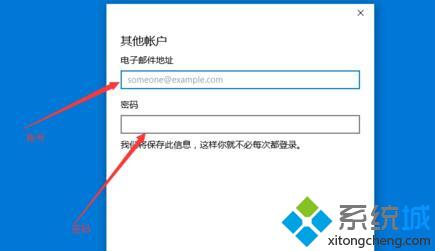
4、填写好之后,再点击下一步,继续,点击完成。
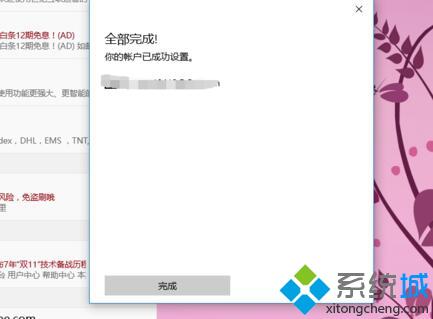
5、点击图中圆圈,可以更新你的邮件,至此你的邮件就设置完毕。
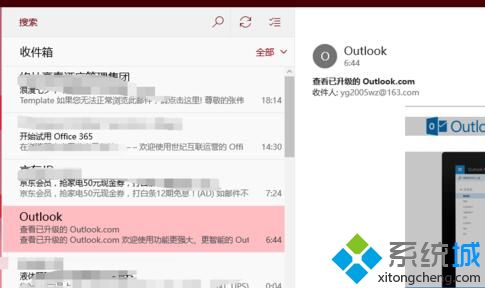
6、windows 自带的邮箱系统还可以自己更换喜欢的背景。
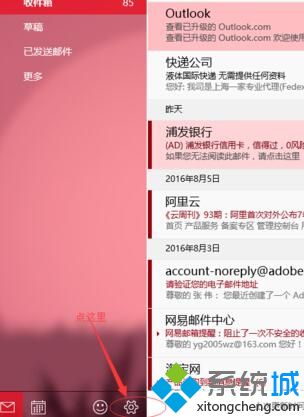
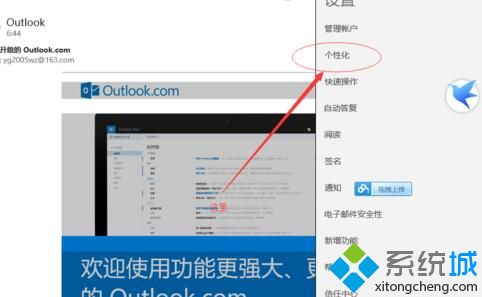
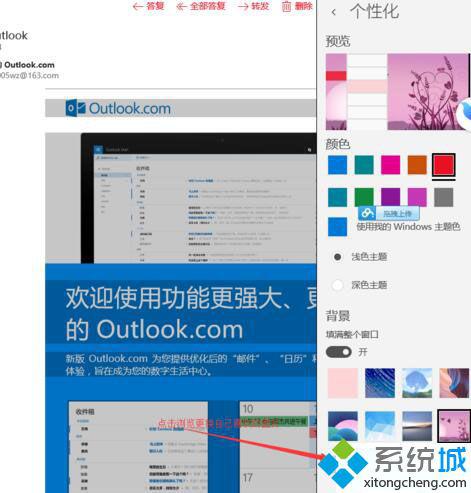
windows10系统自带邮件的设置方法就为大家介绍到这里了。如果你也有同样需求的话,不妨按照上述步骤动手操作看看!
